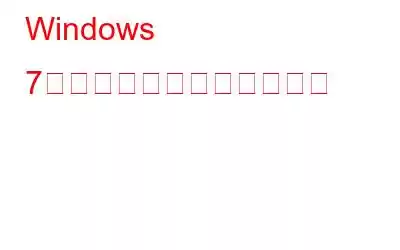システムのパフォーマンスが低下し始めたことに気付いたかもしれません。あるいは、画面に「仮想メモリが不足しています」という通知が表示されたかもしれません。ドライブの空き容量が少ないことが本当の問題ではなく、間違った設定がこのエラー メッセージの原因である場合はどうなるでしょうか。ありがたいことに、いくつかの簡単な調整を行うことで、Windows の仮想メモリを簡単に増やすことができます。
仮想メモリとは何か、またそれを増やしてコンピュータの速度を向上させる方法を教えてください。
仮想メモリとは何ですか?
画像出典: youtube.com
仮想メモリは、シミュレートされた RAM (ランダム アクセス メモリ) に他なりません。 Windows がハード ドライブの領域を使用して複数のプログラムを実行し、RAM の領域が不足した場合、仮想メモリが不足してファイルをスワップするときに Windows が複数のファイルを迅速に実行できるようにします。簡単に言うと、「コンピュータは、システムに物理的にインストールされているメモリよりも多くのメモリをアドレス指定できます。この追加メモリは実際には「仮想メモリ」と呼ばれます。たとえば、マシンに 4 GB のメモリが搭載されており、複数のアプリケーションを実行すると、合計 4.5 GB のメモリが必要になるため、ハード ドライブの空き領域が使用されます。 RAM の空き領域に応じてデータ サイズのバランスをとり、残りをハード ドライブに転送します。
関連項目: Windows 10 で仮想メモリを増やす方法
増やす手順Windows 7 の仮想メモリ
ステップ 1: マイ コンピュータを開きます。
ステップ 2: システム プロパティを選択します。
ステップ 3: システムの詳細設定をクリックします。
関連項目: 完全に削除されたものを復元する方法Windows のファイル
ステップ 4: [詳細設定] タブを押し、[パフォーマンス] から [設定] をクリックします。
ステップ 5: パフォーマンス ウィンドウで [詳細] タブを選択し、仮想メモリからの変更をクリックします。
ステップ6: 仮想メモリ ウィンドウで、[すべてのドライバーのページング ファイル サイズを自動的に管理する] チェックボックスをオフにします。 [カスタム サイズ] をクリックし、設定を適用します。
こちらもおすすめ: Windows を高速化する方法PC
仮想メモリを増やすと、マシンのパフォーマンスが向上します。これまでに使用されているよりも多くの RAM があるために必要ないと思われる場合でも、有効のままにし、Windows にそれに応じて管理させることをお勧めします。
読み取り: 0